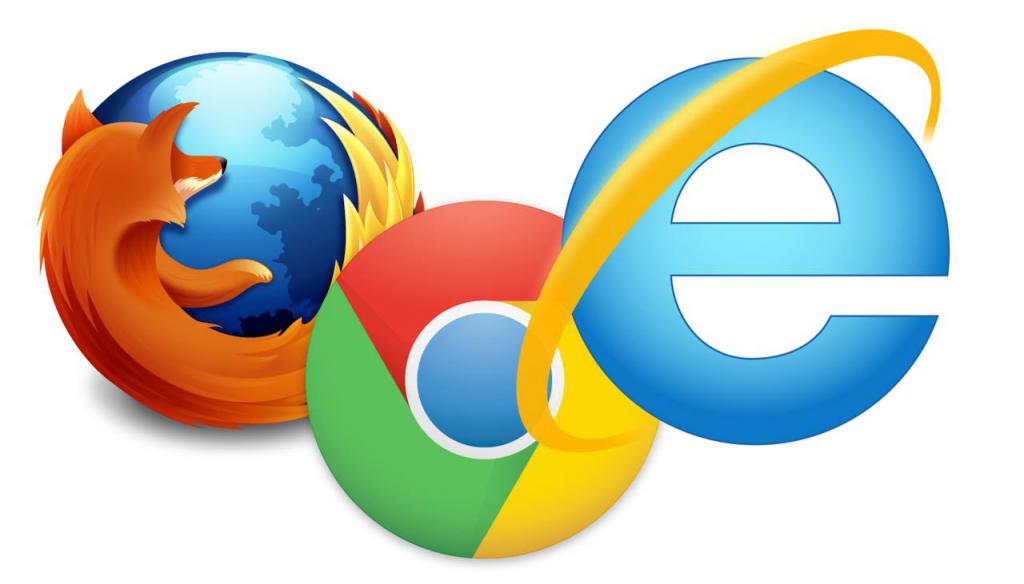
Instruções sobre como desativar facilmente os proxy no Google Chrome, Mozilla FireFox, Internet Explorer e Android! Facilmente!
A necessidade de desativar servidores proxy individuais pode dever-se a um desejo pessoal do utilizador ou por razões objectivas – por exemplo, se o servidor não consegue fazer o seu trabalho, a ligação à Internet é constantemente interrompida e é necessário substituí-lo. Os proprietários de IPs gratuitos enfrentam frequentemente este problema – ao contrário das versões pagas, os endereços públicos podem ser utilizados por várias pessoas ao mesmo tempo, o que afecta negativamente a velocidade de carregamento da página e a funcionalidade de todo o servidor. Como é que se desactiva o proxy? Vejamos as recomendações específicas para cada situação.
Desativar o proxy em sistemas operativos Windows
Desativar um servidor proxy num computador Windows demora apenas alguns minutos. Embora a sequência de acções possa variar ligeiramente consoante a versão do sistema operativo, as diferenças são geralmente insignificantes.
Utilizando o Windows 7 como exemplo, vamos mostrar-lhe como desativar o proxy:
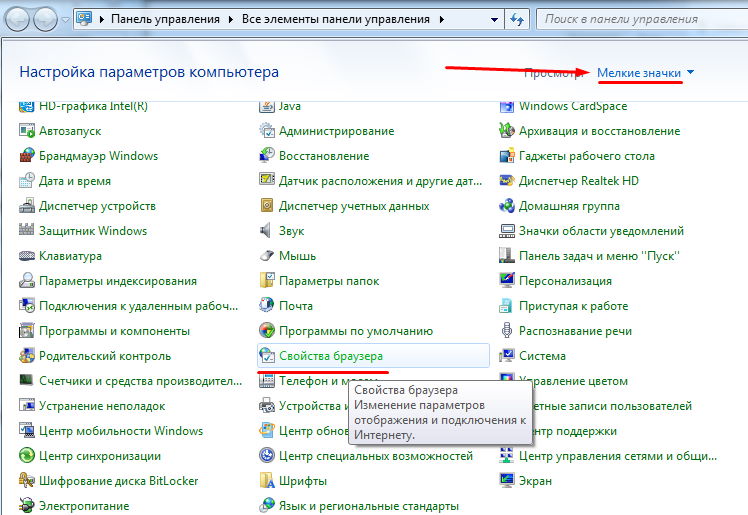
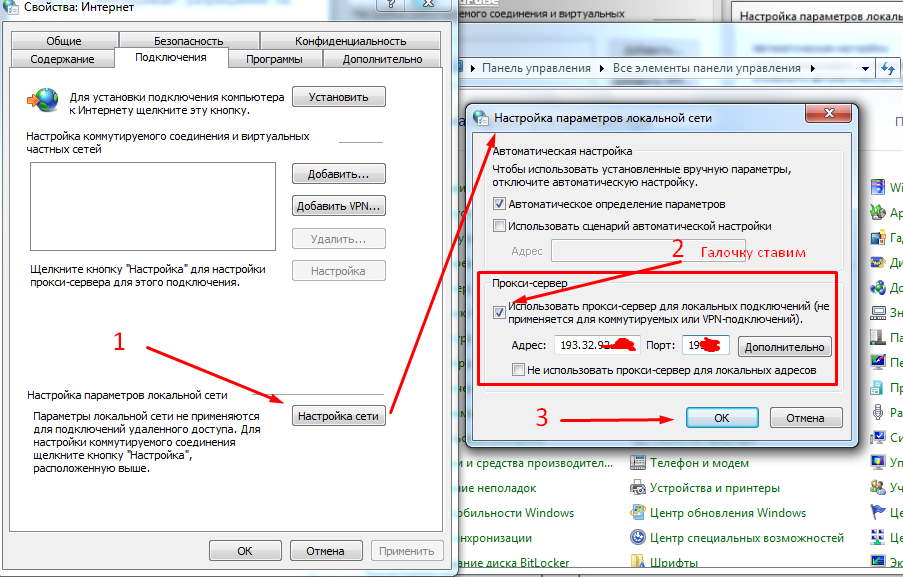
1. Aceda ao “Painel de controlo” através do menu Iniciar.
2. Clique no separador “Propriedades do explorador”.
3. Na janela pop-up “Propriedades da Internet”, abra a secção “Ligações”.
4. Localize a linha “VPN”.
5. Seleccione as opções para a ligação à Internet que pretende utilizar no futuro.
6. Na secção “Definições”, desmarque a opção “Utilizar servidor proxy para esta ligação”.
Já está!
Agora só tem de confirmar as suas acções. Agora, a ligação proxy deixará de funcionar no seu computador.
Desativar o proxy no Android
Independentemente da versão e da localização, o Personal Proxy Server funciona igualmente bem em computadores e dispositivos móveis. Os endereços IP privados são mais frequentemente obtidos por utilizadores de smartphones Android. Siga estes passos para desativar rapidamente o proxy numa situação destas:
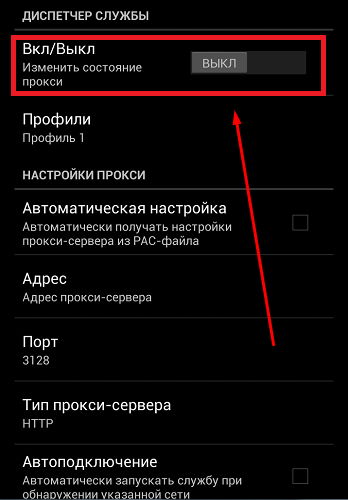
1. nas definições do telefone (normalmente um ícone de engrenagem), procure a secção “WI-FI”.
2. seleccione a rede sem fios a que está ligado e toque em “Mostrar definições avançadas”.
3. Elimine as entradas nas linhas “Nome do anfitrião proxy” e “Porta”.
4. Seleccione “Nenhum” na secção “Proxy” em vez de “Manual”.
Se utilizar uma aplicação especial para ligar ao servidor no seu dispositivo móvel, o processo de desativação é mais simples: o proxy será desativado automaticamente ou ao mesmo tempo que desinstala o software.

Desativar o proxy no Google Chrome
A maioria dos navegadores modernos tem algumas extensões que permitem a autenticação do portal através de um endereço IP privado. Se pretender desativar o proxy no Google Chrome:
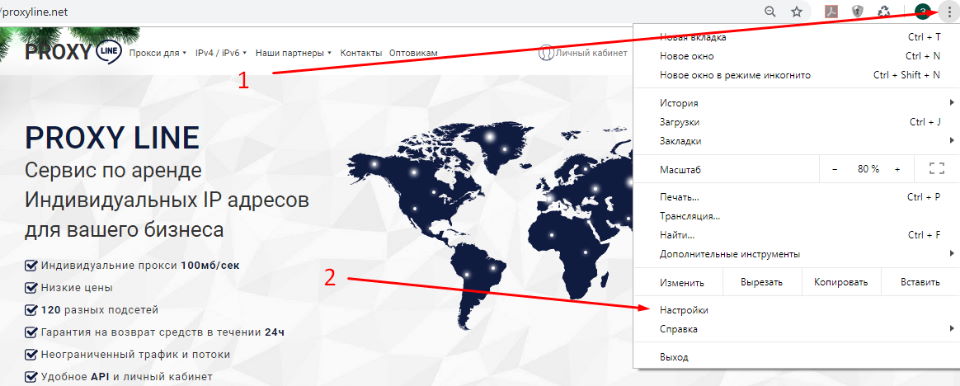
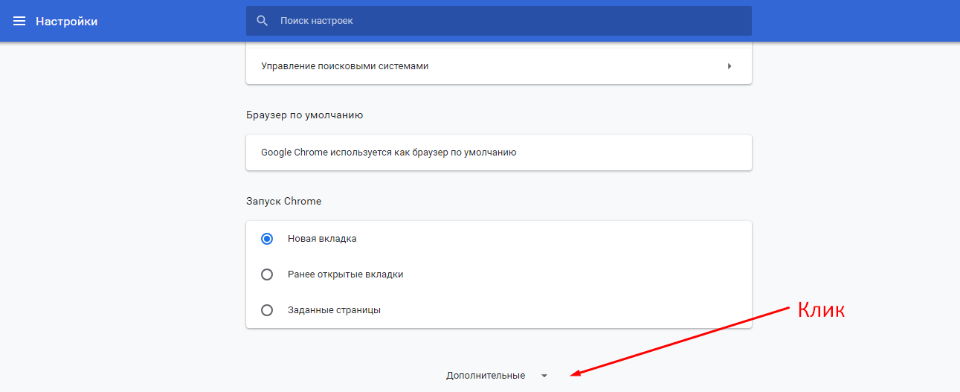
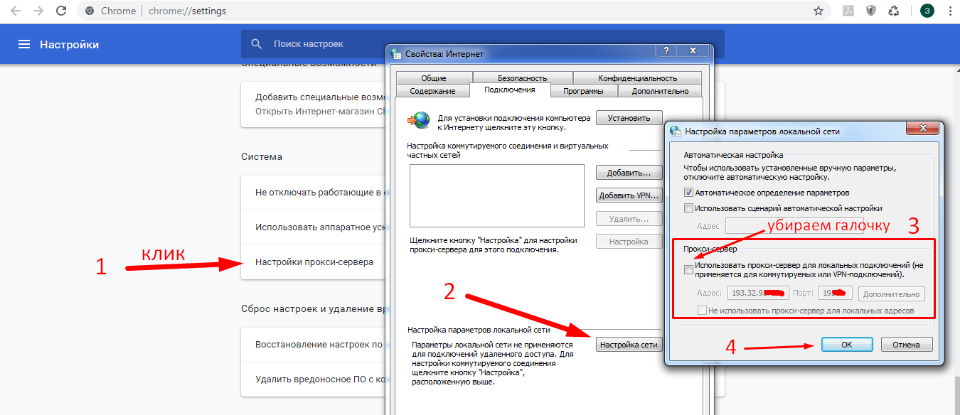
1. no canto superior direito, existe uma coluna com três pontos, clique nela.
2. aparecerá uma janela, seleccione definições
3. desloque-se para baixo e seleccione “Outros”.
4. seleccione Definições de proxy. Pode ver tudo na captura de ecrã. É bastante simples. Então tudo é mostrado nas imagens. Tudo é muito simples.
Desativar o servidor proxy no browser Mozilla Firefox.
Tudo é muito claro nos ecrãs.
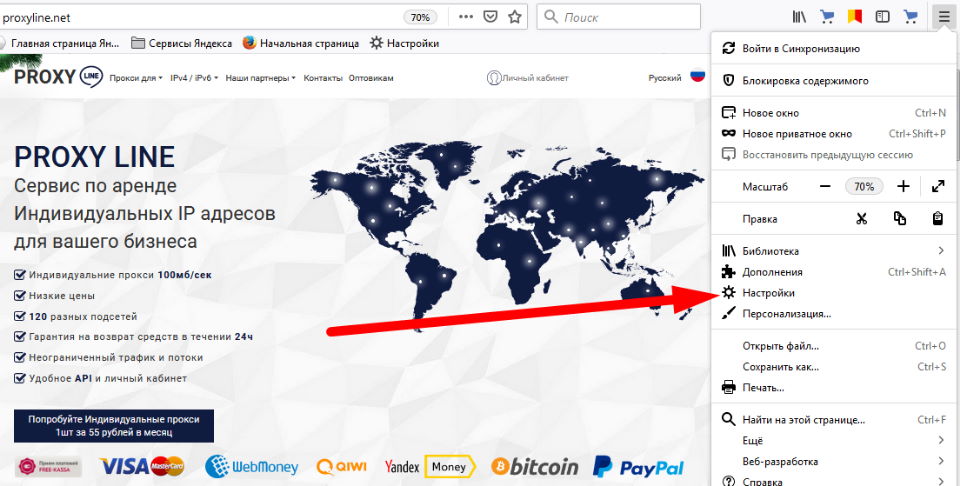
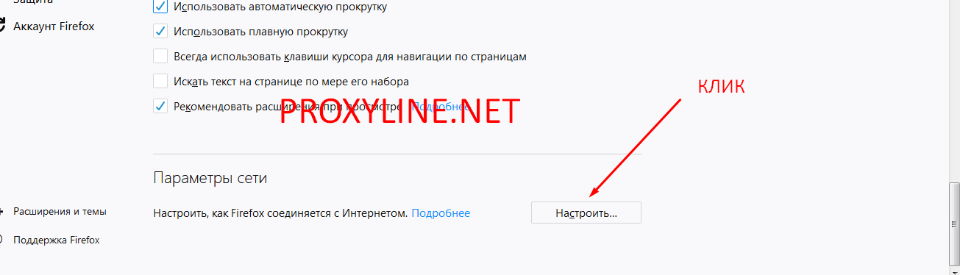
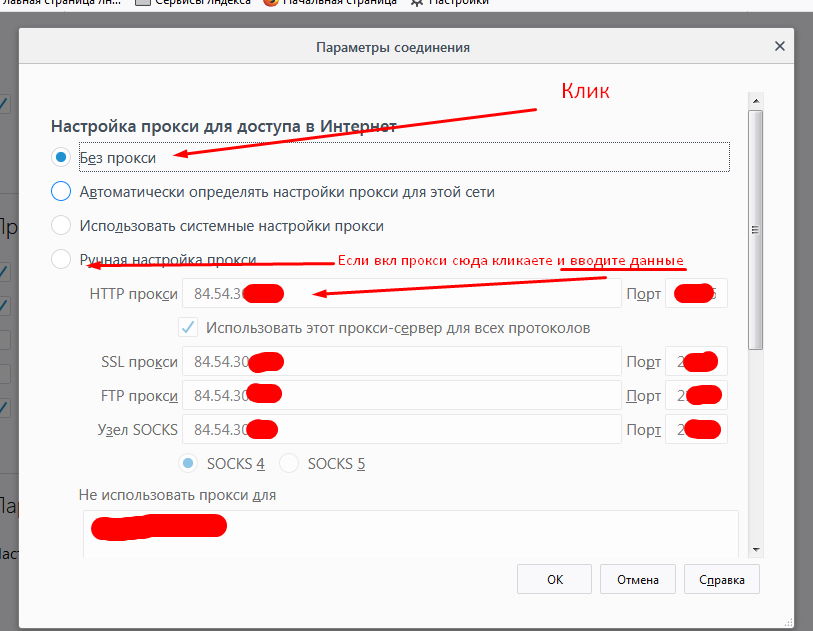
O processo é semelhante nos browsers Opera e Yandex. Também vale a pena considerar a desativação dos servidores pessoais no Internet Explorer – embora este navegador não seja tão popular atualmente, é o único que suporta a utilização de assinaturas digitais electrónicas. Isto explica porque é que os comerciantes em nome individual e os representantes de organizações se devem inscrever. Aceda a “Propriedades do navegador” para desativar o proxy. Na secção “Ligações”, desactive a opção “Utilizar proxy…” desligado. Quando todos os passos tiverem sido executados de forma consistente e correcta, pode trabalhar como habitualmente – diretamente a partir do endereço IP real.
Ваша заявка принята!
В ближайшее время
мы свяжемся с Вами















































